L’articolo fornisce una guida su come sostituire lo sfondo di un’immagine utilizzando l’app Microsoft Foto in Windows 11. Questa app, dotata di una funzionalità integrata per la sostituzione dello sfondo, può essere utilizzata per rimuovere oggetti indesiderati e passare a uno sfondo accattivante o creare immagini professionali per l’uso online. Le tecniche includono l’utilizzo del pulsante”Modifica immagine”, la selezione dell’opzione”Sostituisci”, la regolazione manuale dei codici colore e l’applicazione dello strumento pennello sfondo. Infine, le modifiche devono essere salvate come copia.
Questo articolo spiega come sostituire lo sfondo di un’immagine utilizzando l’app Foto in Windows 11.
L’app Microsoft Foto è un visualizzatore ed editor di immagini integrato che consente agli utenti di visualizzare, modificare e organizzare le proprie foto e immagini. Puoi includere e visualizzare le tue foto archiviate su OneDrive all’interno dell’app.
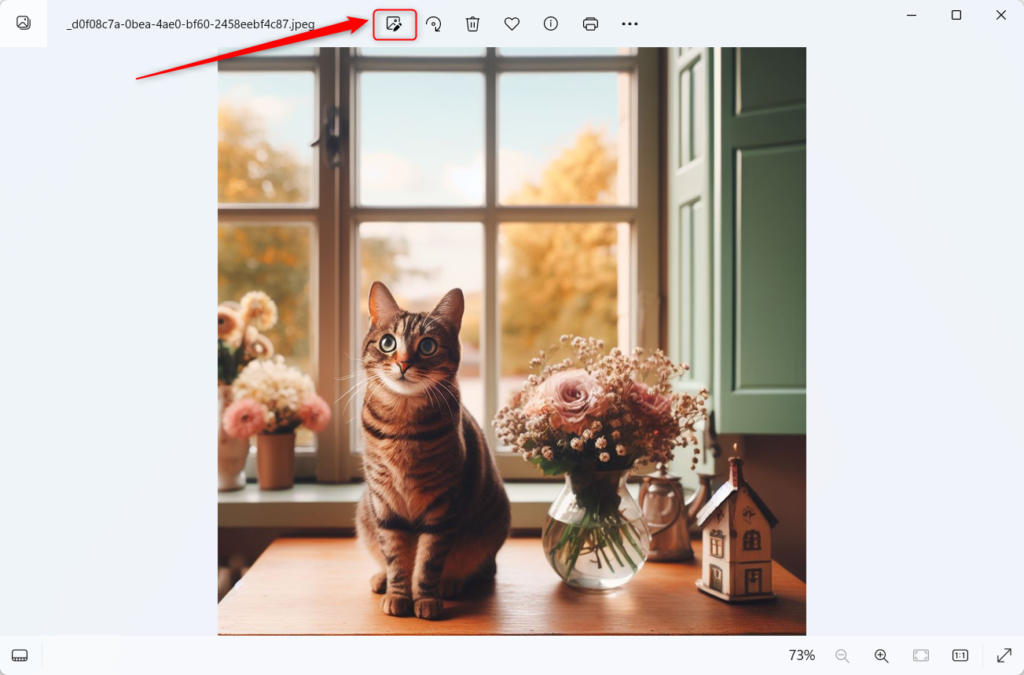
Non solo puoi rimuovere lo sfondo di un’immagine nell’app Foto, ma puoi anche sostituire uno sfondo senza uno strumento di terze parti. Questa è una funzionalità integrata disponibile per tutti gli utenti.
Sostituire lo sfondo di un’immagine utilizzando l’app Foto può essere utile in molte situazioni. Ad esempio, potresti voler rimuovere un oggetto o una persona indesiderata dallo sfondo o cambiare lo sfondo con uno più accattivante.
Questa funzione può anche aiutare a creare immagini dall’aspetto professionale per i social media o altre piattaforme online. Inoltre, poiché l’app Foto è uno strumento integrato in Windows 11, non è necessario scaricare applicazioni di terze parti per ottenere questo effetto.
Sostituisci uno sfondo immagine utilizzando l’app Foto
Come descritto sopra, gli utenti possono utilizzare l’app Foto in Windows per sostituire lo sfondo di un’immagine senza utilizzare uno strumento di terze parti.
Ecco come farlo.
Innanzitutto, seleziona la foto e aprila utilizzando l’app Foto. Quando l’app si apre, fai clic sul pulsante Modifica immagine sulla barra degli strumenti o premi la scorciatoia da tastiera (Ctrl+E).
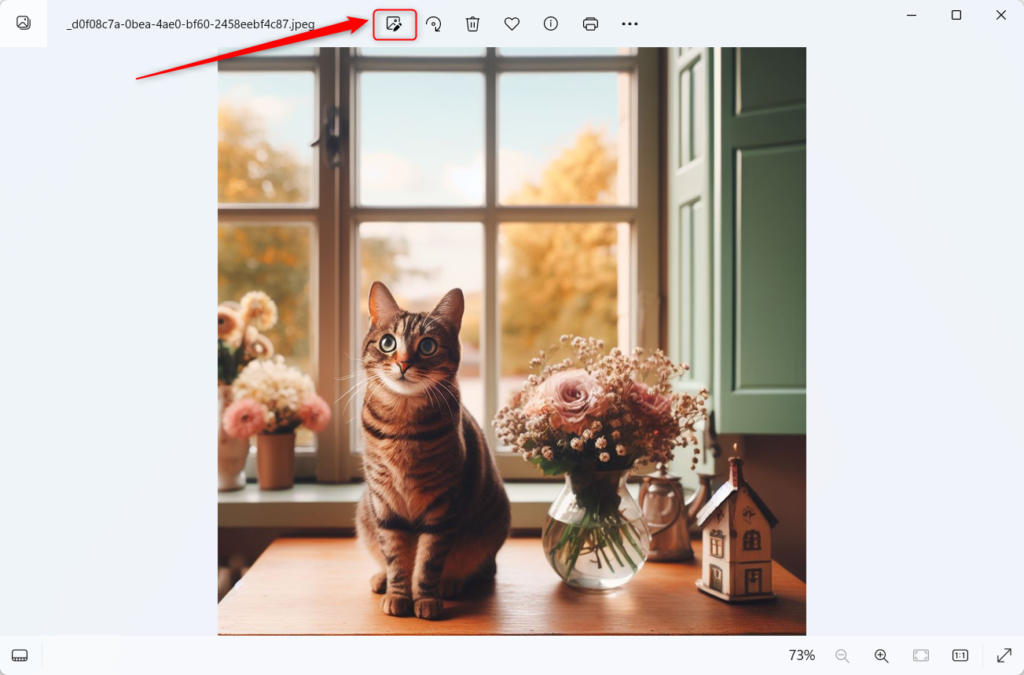
Successivamente, sul Scheda Sfondo sulla barra degli strumenti.
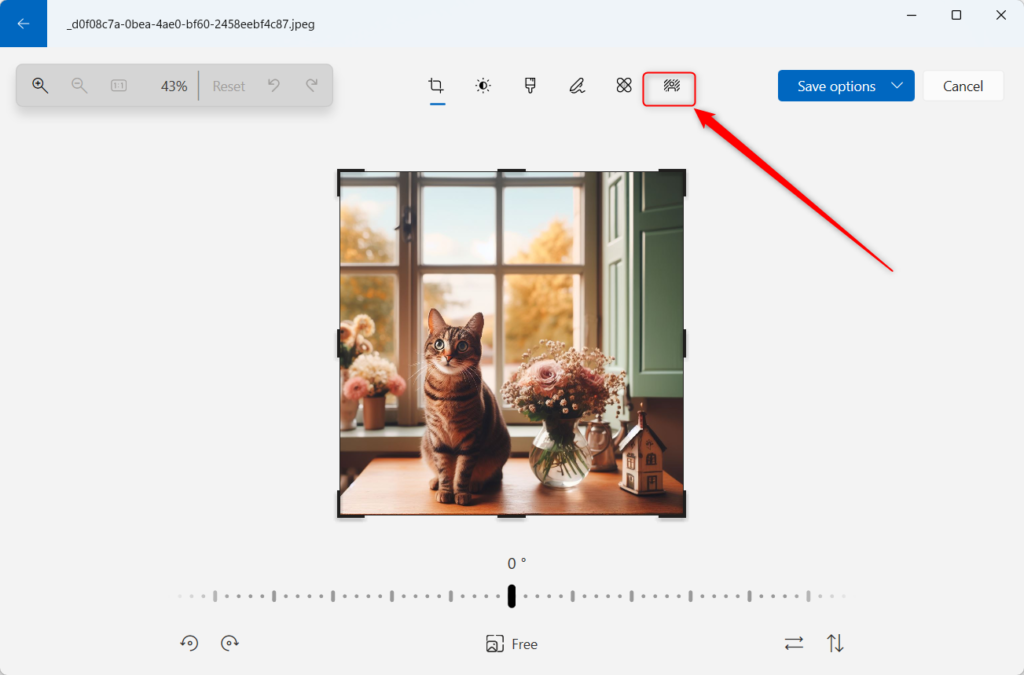
L’app Foto inizierà automaticamente Trovare lo sfondo dell’immagine. Quando l’immagine è a fuoco, fai clic su OK, quindi seleziona ‘Sostituisci‘ per sostituire lo sfondo.
Utilizza il selettore colore per selezionare e regolare l’immagine colore di sfondo, incluso l’inserimento manuale dei codici colore esadecimali o RGB per adattarli allo sfondo.
Se desideri modificare ulteriormente l’area di sfondo, attiva lo strumento Pennello sfondo. Utilizza lo strumento per aggiungere o sottrarre aree di sfondo e regolare la dimensione del pennello e il livello di morbidezza.
Quando hai finito, fare clic sul pulsante Applica per salvare le modifiche. Infine, fai clic su Salva una copia per salvare le modifiche.
Dovrebbe bastare!
Conclusione:
Questo post ti ha mostrato come sostituire lo sfondo di un’immagine utilizzando l’app Foto in Windows 11. Utilizza il modulo dei commenti qui sotto se trovi errori o hai qualcosa da aggiungere.